Webpack教程一
比较
如果你熟悉原来一系列的构建工具,grunt或者gulp之类的,这里有一篇webpack和他们比较的文章可以读一读。 Webpack Compared
安装
先装好node和npm,因为webpack是一个基于node的项目。然后
npm install -g webpack
总览
官网对webpack的定义是MODULE BUNDLER,他的目的就是把有依赖关系的各种文件打包成一系列的静态资源。 请看下图
webpack简单点来说就就是一个配置文件,所有的魔力都是在这一个文件中发生的。 这个配置文件主要分为三大块
- entry 入口文件 让webpack用哪个文件作为项目的入口
- output 出口 让webpack把处理完成的文件放在哪里
- module 模块 要用什么不同的模块来处理各种类型的文件
下面我们就一步一步来新建一个简单的项目
建立项目
建一个文件夹,然后新建一个package.json的文件在项目根目录下
mkdir webpack
cd webpack
npm init
# 一直点回车 如果懒得填一些信息
如果你使用git管理你的这个项目的话,建议你新建一个.gitignore文件,不要让git提交一些node依赖的模块, 你也可以参考github的例子 gitignore/Node.gitignore at master · github/gitignore · GitHub
我们这里就简单一点
node_modules
项目结构
现在项目里面就有一个package.json, 我们多加一点东西,慢慢丰富它的内容。
- /apppackage.json
- index.js
- sub.js
- webpack.config.js
添加了两个js文件,添加了最重要的webpack的配置文件,我们还是从非常简单的hello world开始玩起,webpack原生直接支持AMD和CommonJS两种格式,如果你想使用ES6的风格,这点以后再提。
JS代码
sub.js
//我们这里使用CommonJS的风格
function generateText() {
var element = document.createElement('h2');
element.innerHTML = "Hello h2 world";
return element;
} module.exports = generateText;
index.js
var sub = require('./sub');
var app = document.createElement('div');
app.innerHTML = '<h1>Hello World</h1>';
app.appendChild(sub());
document.body.appendChild(app);
代码写完了,完成一个很简单的功能,新建一个单独的module,并且在另外一个module里面引用他,最后会在页面里面输出两个标题。
配置Webpack
现在开始配置webpack,目标是把这两个js文件合并成一个文件. 我们可以自己在build文件夹里面手动建一个index.html文件夹,然后再把合并以后的js引用在里面,但是这样有些麻烦,所以我们这里安装一个plugin,可以自动快速的帮我们生成HTML。
npm install html-webpack-plugin --save-dev
好 有了这个插件 开始写config文件
var path = require('path');
var HtmlwebpackPlugin = require('html-webpack-plugin');
//定义了一些文件夹的路径
var ROOT_PATH = path.resolve(__dirname);
var APP_PATH = path.resolve(ROOT_PATH, 'app');
var BUILD_PATH = path.resolve(ROOT_PATH, 'build');
module.exports = {
//项目的文件夹 可以直接用文件夹名称 默认会找index.js 也可以确定是哪个文件名字
entry: APP_PATH,
//输出的文件名 合并以后的js会命名为bundle.js
output: {
path: BUILD_PATH,
filename: 'bundle.js'
},
//添加我们的插件 会自动生成一个html文件
plugins: [
new HtmlwebpackPlugin({
title: 'Hello World app'
})
]
};
然后在项目根目录运行
webpack
终端显示一堆信息,然后告诉你成功了。
你可以使用webpack --help看看一些运行的时候可选的参数
你会发现多出来一个build文件夹,直接点开里面的html文件,你会发现我们可爱的“hello world”已经插入到页面了。我们的任务完成了,成功生成html,合并js,html引入了js,js被执行了。
配置webpack-dev-server
上面任务虽然完成了,但是我们要不断运行程序然后查看页面,所以最好新建一个开发服务器,可以serve我们pack以后的代码,并且当代码更新的时候自动刷新浏览器。
安装webpack-dev-server
npm install webpack-dev-server --save-dev
安装完毕后 在config中添加配置
module.exports = {
....
devServer: {
historyApiFallback: true,
hot: true,
inline: true,
progress: true,
},
...
}
然后再package.json里面配置一下运行的命令,npm支持自定义一些命令
...
"scripts": {
"start": "webpack-dev-server --hot --inline"
},
...
拓展阅读 如果你的服务器端使用的是express框架,你还可以直接安装express的middleware,webpack配合express,很好用。
npm install webpack-dev-middleware --save-dev
更多的详情 请参考这篇文章
Using React with Webpack Tutorial
添加CSS样式
现在来添加一些样式,webpack使用loader的方式来处理各种各样的资源,比如说样式文件,我们需要两种loader,css-loader 和 style-loader,css-loader会遍历css文件,找到所有的url(...)并且处理。style-loader会把所有的样式插入到你页面的一个style tag中。
安装我们的loader
npm install css-loader style-loader --save-dev
配置loader,在webpack.config.js中
devServer: {
historyApiFallback: true,
hot: true,
inline: true,
progress: true,
},
...
module: {
loaders: [
{
test: /\.css$/,
loaders: ['style', 'css'],
include: APP_PATH
}
]
},
...
plugins: [
new HtmlwebpackPlugin({
title: 'Hello World app'
})
]
看loaders的书写方式,test里面包含一个正则,包含需要匹配的文件,loaders是一个数组,包含要处理这些程序的loaders,这里我们用了css和style,注意loaders的处理顺序是从右到左的,这里就是先运行css-loader然后是style-loader.
新建一个样式文件 main.css
h1 {
color: red;
}
记得在入口文件index.js中引用
require('./main.css');
然后发现标题变成红色的了,webpack的理念是基于项目处理的,把对应的文件格式给对应的loader处理,然后你就不用管了,它会决定怎么压缩,编译。
那现在想使用一些有爱的css预编译程序,来点sass吧。 你可能已经想到了,再来个loader就行啦,确实是这样简单。
npm install sass-loader --save-dev
稍微修改一下config,删掉我们先前添加的css规则,加上下面的loader
{
test: /\.scss$/,
loaders: ['style', 'css', 'sass'],
include: APP_PATH
},
添加两个sass文件,variables.scss和main.scss
variables.scss
$red: red;
main.scss
@import "./variables.scss";
h1 {
color: $red;
}
在index.js中引用
require('./main.scss');
然后发现标题如愿变红,相当简单吧。
处理图片和其他静态文件
这个和其他一样,也许你也已经会玩了。安装loader,处理文件。诸如图片,字体等等,不过有个神奇的地方它可以根据你的需求将一些图片自动转成base64编码的,为你减轻很多的网络请求。
安装url-loader
npm install url-loader --save-dev
配置config文件
{
test: /\.(png|jpg)$/,
loader: 'url?limit=40000'
}
注意后面那个limit的参数,当你图片大小小于这个限制的时候,会自动启用base64编码图片。
下面举个栗子。
新建一个imgs文件夹,往里面添加一张崔叔的照片。在scss文件中添加如下的东西。
@import "./variables.scss";
h1 {
color: $red;
background: url('./imgs/avatar.jpg');
}
npm start, 然后查看图片的url,发现神奇。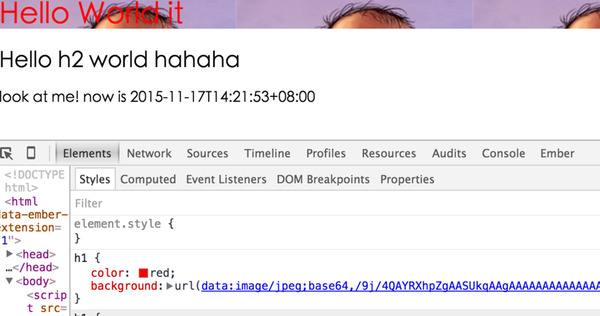
添加第三方库
有的时候还想来点jquery,moment,undersocre之类的库,webpack可以非常容易的做到这一点,有谣言说Bower即将停止开发了, 作者推荐都使用npm来管理依赖。那么我们现在安装在我们的app中添加jquery和moment的支持。
npm install jquery moment --save-dev
在js中引用
var sub = require('./sub');
var $ = require('jquery');
var moment = require('moment');
var app = document.createElement('div');
app.innerHTML = '<h1>Hello World it</h1>';
document.body.appendChild(app);
app.appendChild(sub());
$('body').append('<p>look at me! now is ' + moment().format() + '</p>');
看看浏览器,成功! jquery和moment现在都起作用了!
添加ES6的支持
如果现在你的项目还没有对ES6的语法支持,那就有点没有逼格了,其实大家都知道这个也很简单,因为我们有伟大的Babel
首先 装各种loader
npm install babel-loader babel-preset-es2015 --save-dev
配置我们的config文件
...
{
test: /\.jsx?$/,
loader: 'babel',
include: APP_PATH,
query: {
presets: ['es2015']
}
},
...
es2015这个参数是babel的plugin,可以支持各种最新的es6的特性,具体的情况看这个链接。Babel es2015 plugin
现在我们可以改掉CommonJS风格的文件了。
sub.js
export default function() {
var element = document.createElement('h2');
element.innerHTML = "Hello h2 world hahaha";
return element;
}
index.js
import './main.scss';
import generateText from './sub';
import $ from 'jquery';
import moment from 'moment'; let app = document.createElement('div');
const myPromise = Promise.resolve(42);
myPromise.then((number) => {
$('body').append('<p>promise result is ' + number + ' now is ' + moment().format() + '</p>');
});
app.innerHTML = '<h1>Hello World it</h1>';
document.body.appendChild(app);
app.appendChild(generateText());
我们上面测试了import, export,const,let,promise等一系列es6的特性。
最后完美的输出界面。

结语
第一部分到这里结束,经过一系列例子,你应该能够了解webpack最基本的用法了吧。是否已经喜欢上这种简洁的配置了?下一部分我们会继续讨论一些webpack更高级的用法。
参考文章
很硬的链接
把这一节的代码做了一个repo,想看所有源码的可以clone下 vikingmute/webpack-basic-starter · GitHub
同时这一系列关于Webpack的文章也可以在github找到 vikingmute/webpack-for-fools · GitHub
Webpack教程一的更多相关文章
- CRL快速开发框架系列教程一(Code First数据表不需再关心)
本系列目录 CRL快速开发框架系列教程一(Code First数据表不需再关心) CRL快速开发框架系列教程二(基于Lambda表达式查询) CRL快速开发框架系列教程三(更新数据) CRL快速开发框 ...
- NGUI系列教程一
NGUI是Unity的一个插件,使用它来制作你的游戏UI必定将事半功倍.为什么这么说呢?首先我们说说GUI与NGUI的区别,GUI是Unity自带的绘制界面工具,它的成像原理是基于表层的,所以执行效率 ...
- Quartz教程一:使用quartz
原文链接 | 译文链接 | 翻译:nkcoder | 校对:方腾飞 本系列教程由quartz-2.2.x官方文档翻译.整理而来,希望给同样对quartz感兴趣的朋友一些参考和帮助,有任何不当或错误之处 ...
- redis学习教程一《Redis的安装和配置》
redis学习教程一<Redis的安装和配置> Redis的优点 以下是Redis的一些优点. 异常快 - Redis非常快,每秒可执行大约110000次的设置(SET)操作,每秒大约可执 ...
- Cobalt Strike使用教程一
Cobalt Strike使用教程一 0x00 简介 Cobalt Strike是一款基于java的渗透测试神器,常被业界人称为CS神器.自3.0以后已经不在使用Metasploit框架而作为 ...
- Webpack使用教程一
过去数年间,web开发已经从包含少量JavaScript代码的应用发展到到拥有复杂JavaScript代码和代码之间依赖关系树的应用.手动维护这些复杂的代码依赖关系是很麻烦的.Webpack能分析项目 ...
- nodejs服务器部署教程一
第一篇教程紧紧让你输出一个hello world 环境介绍 服务器环境:ubuntu(16.04)64位 本地环境:windows10 64位 连接工具:mobaxterm ubuntu安装和基本配置 ...
- Activiti5.10简易教程一
Activiti5.10简易教程一 一搭建环境 1.1 JDK 6+ activiti 运行在版本 6 以上的 JDK 上.转到 Oracle Java SE 下载页面,点击按钮“下载 JDK ” ...
- 无废话SharePoint入门教程一[SharePoint概述]
一.前言 听说SharePoint也有一段时间了,可一直处在门外.最近被调到SharePoint实施项目小组,就随着工作一起学习了一下实施与开发.但苦于网上SharePoint入门的东西实在太少,导致 ...
随机推荐
- VS中制作安装文件
第一步先来建一个最简单的Windows窗体应用程序,并为项目命名为WinFormTest,解决方案为WinFormSetup 第二步在窗体Form中添加一个按钮并在按钮事件中添加代码,只做测试因此简单 ...
- Unity3d Shortcuts
参考:http://www.ceeger.com/Manual/ 场景视图导航 Click-drag to drag the camera around. 点击拖拽平移场景视图 Hold Alt a ...
- android开发系列之友盟统计集成
相比大家都遇到这种情况,当我们的app上线之后,我们想要实时的跟踪了解到app里面的bug情况.新增用户情况.用户相关的行为属性情况等.但是如果自己在app里面去开发集成这些功能,一方面开发工作量还挺 ...
- iOS7 隐藏状态栏 hide statusBar
1.调用 [self setNeedsStatusBarAppearanceUpdate]; 2.重载以下函数 - (BOOL)prefersStatusBarHidden{ return _hide ...
- Linux下安装Firefox以及更新Adobe flash
一直无法舍弃Firefox浏览器,老是提示更新,但包管理器中的版本又不是最新版,只能自己手动安装了(一下是在Ubuntu14.04环境中进行的). 1.去官网下载最新版本 2.进入下载目录,解压文件 ...
- cocos游戏的真正入口,用C++实现的demo版本
1.cocos游戏的出发点 在main函数中有一句: return CCApplication::sharedApplication()->run(); 2.经过层层深入发现,真正的入口: ...
- nodejs笔记三--url处理、Query String;
URL--该模块包含用以 URL 解析的实用函数. 使用 require('url') 来调用该模块. 一.parse函数的基础用法 parse函数的作用是解析url,返回一个json格式的数组,请看 ...
- Material
renderer.material 物理材质 实现二维图上的人物动作 新建Material,选择Shader(著色器)为transparent/diffuse(背景透明),将上图拉到背景图选项中. ...
- struts2 action获取ajax提交数据中文乱码问题
有个人和我问题相同,地址在这: 解决方法: 在ajax的属性添加这句:contentType:'application/x-www-form-urlencoded; charset=utf-8',
- 网件无线网卡在windows 2012支持问题
网件的无线网卡的驱动是支持windows 8.1的,但是安装了驱动后,却没法启动网卡.网上搜索后发现,service里面网件有一进程没法启动:而2012年忘记官方论坛技术支持答复咨询居然说,网件驱动不 ...
